Как да активирате или деактивирате предложените получатели в Gmail
Gmail Google Герой / / April 02, 2023

Последна актуализация на
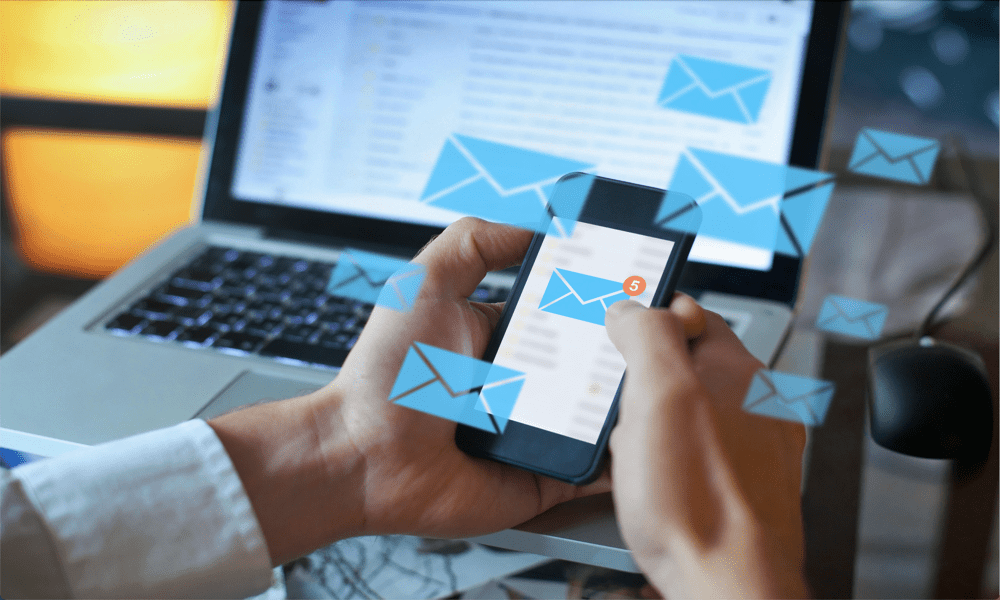
Бихте ли предпочели Gmail да не прави предложения за това до кого да изпращате имейлите си? Научете как да активирате или деактивирате предложените получатели в Gmail в това ръководство.
Gmail е пълен с функции, за да направи изпращането на имейл възможно най-бързо и лесно. Това включва предлагане на предложения за контакти, когато започнете да пишете Да се поле. Понякога обаче Gmail може да предложи получатели, които едва разпознавате и които никога няма да искате да използвате.
Например, опитайте да напишете само буквата U в полето за получател. Вероятно ще видите огромен списък с имейл адреси за отписване, които никога повече няма да ви трябват. „Чичо Дейв“ може да бъде много по-трудно да се намери, отколкото би трябвало.
За щастие можете да поемете контрола върху контактите, които се показват като предложени получатели. Това не е непременно толкова просто, колкото бихте очаквали, но е възможно. Ако искате да знаете как да активирате или деактивирате предложените от Gmail получатели, следвайте стъпките по-долу.
Можете ли да активирате или деактивирате Gmail Предложени получатели?
Краткият отговор е, че няма начин да изключите предложените от Gmail получатели. Няма да намерите никъде в настройките опция за активиране или деактивиране на тази функция, защото тя винаги е активирана.
Ако има определени контакти, които продължават да изскачат, когато наистина не искате, е възможно да спрете показването на конкретни контакти в предложените получатели. Дори е възможно изобщо да спрете да се появяват, с малко усилия, въпреки че заобиколното решение не е идеално.
Как да спрете показването на запазени контакти в предложените получатели на Gmail
Предложените от Gmail получатели се попълват от вашите контакти. Когато започнете да пишете, Gmail търси всички ваши контакти, които съответстват на буквите, които сте въвели, и ги предлага като получател. Това включва както контакти, които сте създали или запазили сами, така и автоматично запазени от Gmail.
Ако нежеланият предложен получател е един от вашите запазени контакти, имате две основни опции: изтрийте контакта изцяло или изтрийте полето за имейл.
За да спрете показването на запазени контакти в предложените получатели в Gmail:
- Влезте във вашия Gmail акаунт в уеб браузър.
- От дясната страна на екрана щракнете върху Контакти икона.
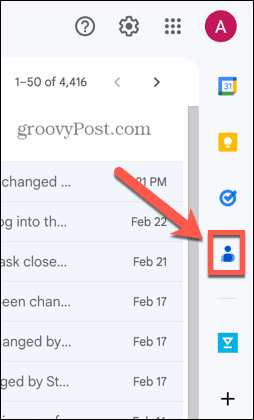
- Щракнете върху Отворете в нов раздел икона.
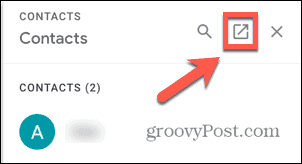
- За да изтриете напълно контакт, задръжте курсора на мишката върху контакта и щракнете върху Три точки икона.
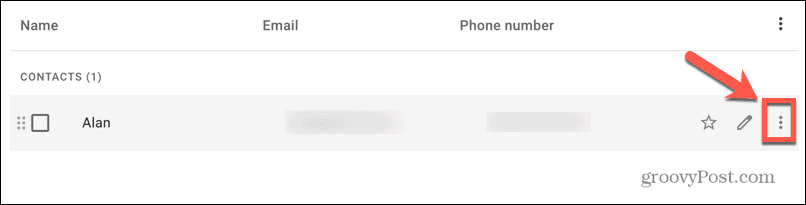
- Кликнете Изтрий и контактът ще бъде премахнат напълно. Повече няма да се показва в предложените получатели.
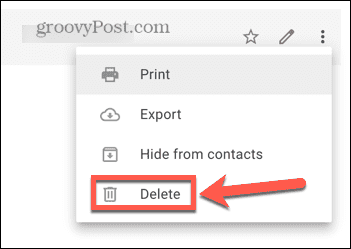
- Ако има друга информация за контакт, като например телефонен номер, записан с вашия контакт, може да не искате да я изтриете напълно. В този случай преместването или премахването на имейл адреса също ще спре показването му в предложените получатели.
- За да преместите или премахнете имейл адреса, задръжте курсора на мишката върху контакта и щракнете върху редактиране икона.
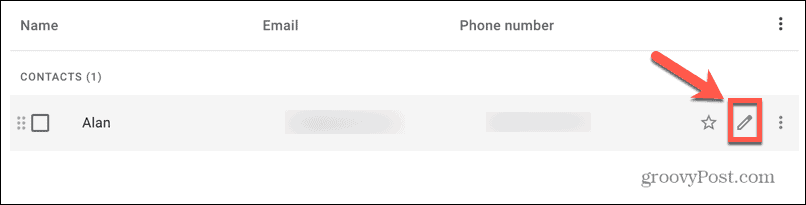
- В електронна поща поле, ще видите имейл адреса. Копирайте го и го поставете в Бележки раздел, ако може да се наложи да го намерите на по-късна дата.
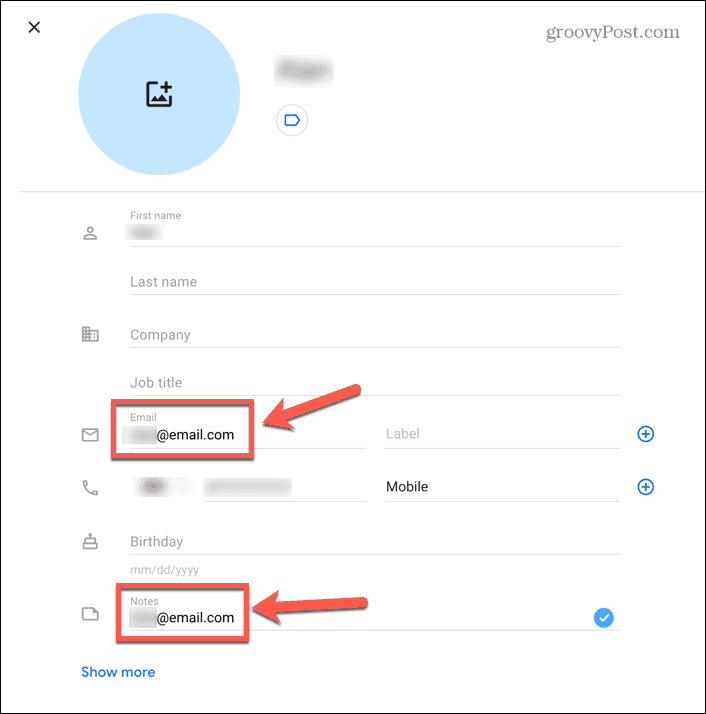
- Изтрийте електронна поща влизане напълно и щракнете Запазване.
- Контактът вече няма да се показва в предложените получатели.
- Повторете за всички други контакти, които вече не искате да се показват в предложените получатели.
Как да спрете показването на други контакти в предложените получатели на Gmail
Освен контактите, които сте запазили или създали, Gmail ще предложи и други имейл адреси, които не са от основния ви списък с контакти в списък, наречен Други контакти. Това са имейл адресите на хората, с които сте взаимодействали в продуктите на Google. Това може да са хора, на които сте изпращали имейли преди или които са ви изпращали имейли.
То също така включва контакти, с които преди това сте споделяли съдържание с помощта на приложения като Google Drive или Google Photos, или хора, които са в същите групи или събития като вас. Можете да изтриете тези контакти поотделно или да се отървете от всички наведнъж.
За да спрете показването на други контакти в предложените получатели в Gmail:
- Влезте във вашия Gmail акаунт.
- Вдясно на екрана щракнете върху Контакти икона.
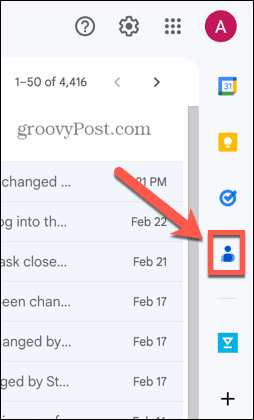
- Щракнете върху Отворете в нов раздел икона за достъп до пълния Контакти страница.
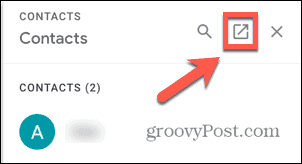
- В лявото меню щракнете върху Други контакти.

- Ще видите списък с всички контакти, които Gmail е запазил автоматично.
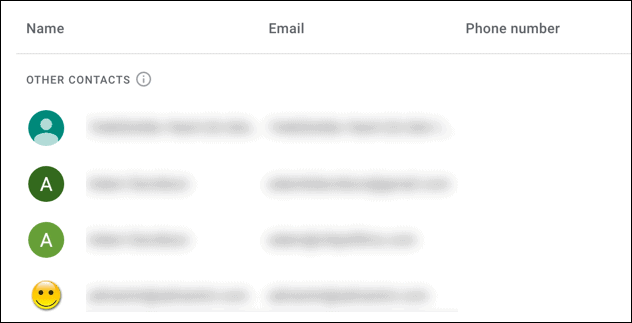
- За да изтриете отделен контакт, задръжте го и щракнете върху Три точки икона.

- Изберете Изтрий.
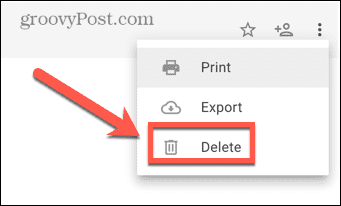
- Ако искате да се отървете от всички автоматично запазени контакти наведнъж, задръжте курсора на мишката върху един от тях и поставете отметка в квадратчето, което се появява над иконата на контакта.
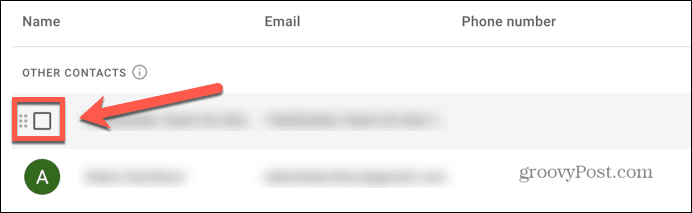
- Щракнете върху малкия Стрелка до Квадратче за отметка икона.
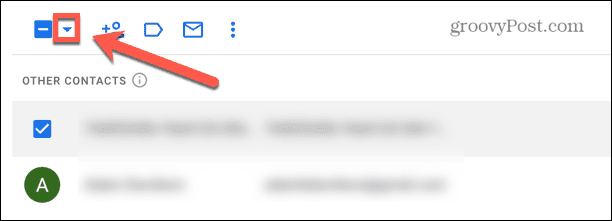
- Изберете всичко за да изберете всички контакти в списъка.
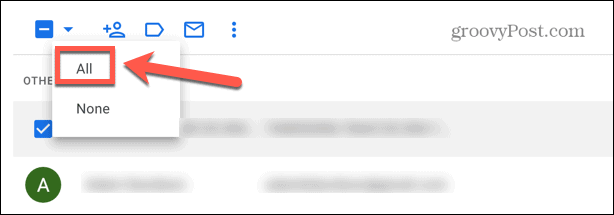
- Щракнете върху Три точки икона.
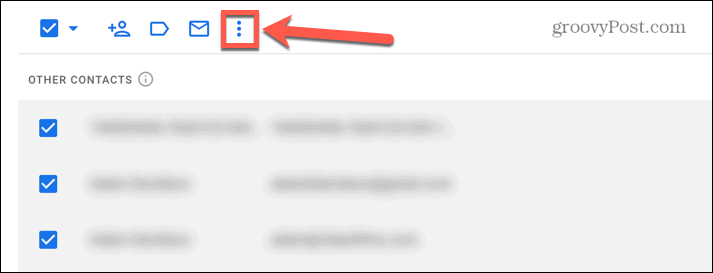
- Изберете Изтрий.
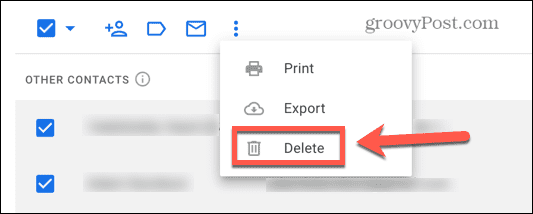
- Другият списък с контакти се изтрива. Тези контакти повече няма да се показват в предложените получатели.
Как да спрете Gmail автоматично да запазва контакти
Изтриването на всички ваши автоматично запазени контакти ще реши проблема за кратко време, но когато започнете да взаимодействате с други хора в Gmail или други приложения на Google, списъкът ще започне автоматично да се попълва отново и ще откриете, че тези адреси се показват в предложените ви получатели.
Ако искате да спрете това да се случва, ще трябва да изключите автоматичното създаване на контакт.
За да спрете Gmail да запазва автоматично контакти:
- Влезте в Gmail във вашия браузър.
- Щракнете върху Настройки икона.
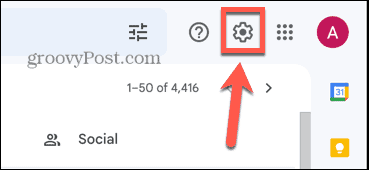
- Кликнете в горната част Вижте Всички настройки.
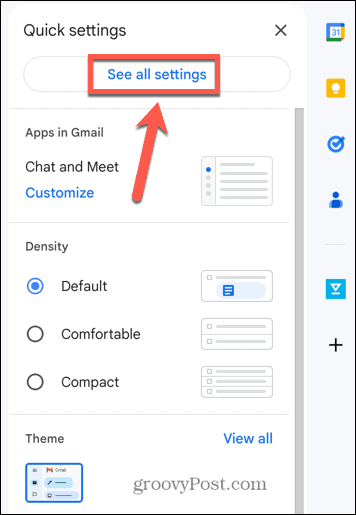
- В Общ раздел, превъртете надолу доста, докато намерите Създаване на контакти за автоматично попълване.
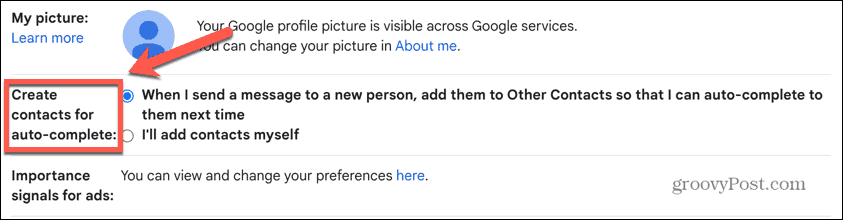
- Изберете Сам ще добавя контакти.
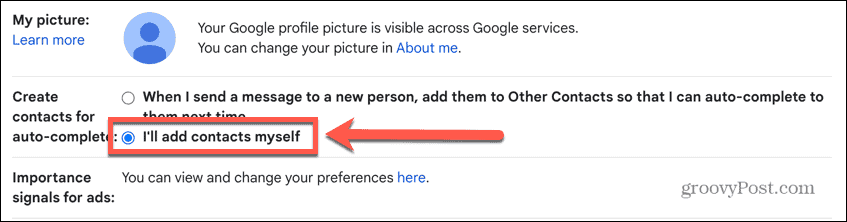
- Щракнете в най-долната част на екрана Запазите промените.
- Gmail повече няма да попълва вашия списък с други контакти с хора, с които взаимодействате.
Управление на вашите настройки в Gmail
Научаването как да активирате или деактивирате предложените от Gmail получатели може да спре разочарованието от предлагането на нежелани имейл адреси, когато създавате нов имейл. Въпреки че няма начин да изключите напълно функцията, можете да изберете кои контакти да бъдат предложени и кои не.
Има и други начини да накарате Gmail да работи така, както искате. Ако установите, че акаунтът ви в Gmail е малко объркан, има няколко страхотни съвета за организиране на вашия Gmail акаунт. Ако постоянно получавате нежелани имейли от един и същи уебсайт, можете блокиране на домейн в Gmail.
Искате ли да видите всички имейли, които сте получили от определен получател? Можете да научите как да сортиране по подател в Gmail следващия.
Как да намерите своя продуктов ключ за Windows 11
Ако трябва да прехвърлите своя продуктов ключ за Windows 11 или просто ви трябва, за да направите чиста инсталация на операционната система,...



